Windows 10 기반 컴퓨터를 소유하고 있는 경우 시스템 보호 활성화됨 파일이나 폴더를 복원하려고 하면 "사용 가능한 이전 버전이 없습니다"라는 메시지가 나타납니다. 이전 버전에서 '이전 버전 복원' 기능을 사용하여 이 자습서를 읽고 문제를 해결하십시오. 문제.
Windows 10의 "이전 버전 복원이 작동하지 않음" 문제는 "시스템 보호"가 있음에도 불구하고 발생할 수 있습니다. 컴퓨터에서 활성화되고 '볼륨 섀도 복사본' 및 'Microsoft 소프트웨어 섀도 복사본 공급자' 서비스가 실행되고 다음으로 설정됩니다. 자동.
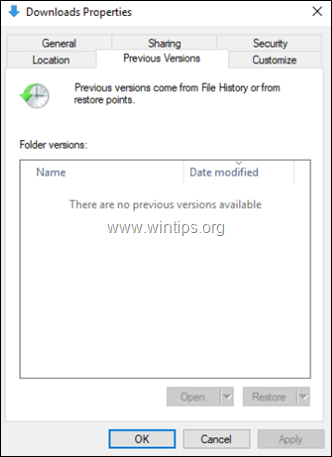
Windows 10에서 "이전 버전 복원" 기능이 Windows 7에서처럼 작동하지 않기 때문에 문제가 발생합니다. 실제로 Windows 10에서 "이전 버전 복원" 기능은 시스템에서 '파일 기록' 또는 'Windows 백업' 기능이 활성화된 경우에만 작동합니다. 즉, 이전 버전의 파일이 드라이브에 존재하지만 '복원'을 사용하여 파일을 복원할 수 없습니다. 이전 버전의 기능이지만 이전 복원 지점에서 전체 시스템 복원을 수행하거나 타사 공익 사업.
PC*에서 '시스템 보호'가 활성화되어 있고 이전 버전의 이전 시스템 복원 지점에서 개별 파일(또는 폴더), 방법(유틸리티) 중 하나 사용 아래에 언급:
* 메모: 이전 시스템 복원 지점에서 파일/폴더의 이전 버전을 복원하려면 이전에 시스템 드라이브(C:)에서 시스템 보호를 활성화했습니다.
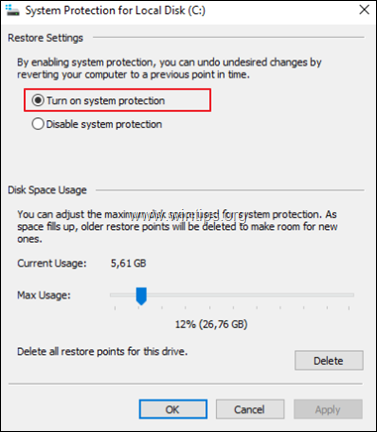
Windows 10의 시스템 이미지에서 이전 버전의 파일/폴더를 복원하는 방법
방법 1. Windows 10에서 Shadow Explorer를 사용하여 이전 버전의 파일을 복원하는 방법
1.다운로드 그만큼 휴대용 버전 의 섀도우 익스플로러 공익 사업.
2. 발췌 'ShadowExplorer-x.x-portable.zip' 파일.
3. 압축을 푼 폴더에서 "ShadowExplorerPortable" 애플리케이션을 실행합니다.
4. 폴더/파일의 섀도 복사본을 복원할 시스템 복원 지점(날짜)을 선택합니다.
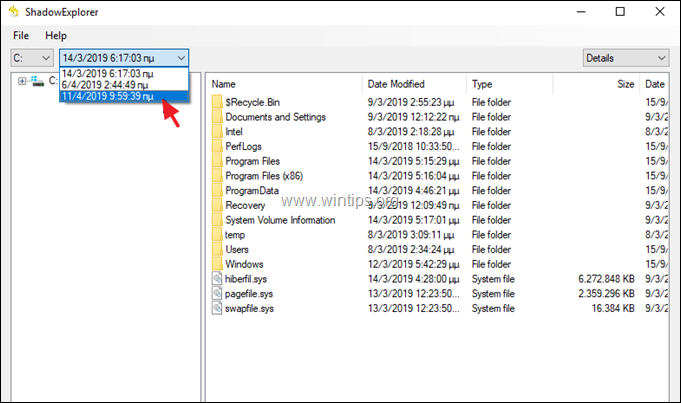
5. 이전 버전으로 복원하려는 폴더/파일로 이동하고, 마우스 오른쪽 버튼으로 클릭 그것에 선택하고 내 보내다.
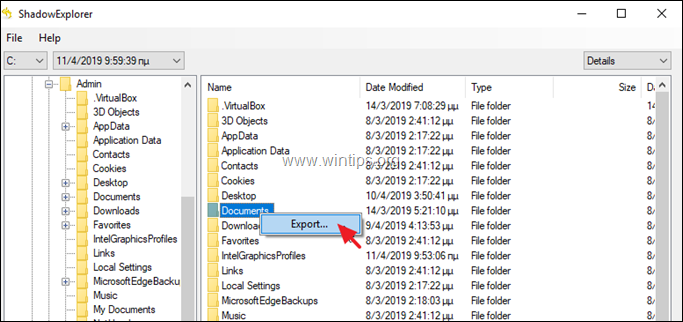
6. 그런 다음 복원된 파일/폴더가 저장될 위치(예: 바탕 화면)를 지정하고 확인. *
* 주목:저장하지 마십시오 원하는 버전을 복원했는지 확인할 때까지 복원을 시도한 동일한 위치에 복원된 파일/폴더를 보관하십시오. 복원된 파일 또는 폴더는 현재 버전을 대체하며 대체는 취소할 수 없습니다.
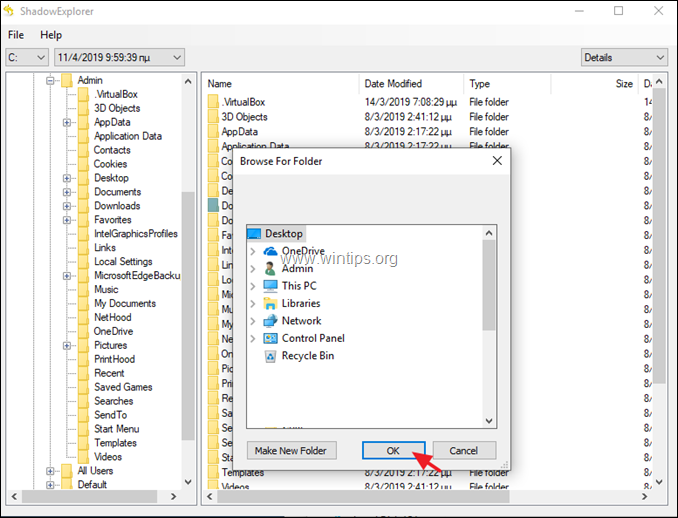
7. 내보낸 파일/폴더를 저장한 위치로 이동하고 해당 내용을 탐색합니다. 그런 다음 원하는 버전이면 원하는 위치로 이동합니다.
방법 2. Windows 10에서 ShadowCopyView를 사용하여 이전 버전의 파일을 복원하는 방법
1.다운로드 그만큼 휴대용 버전 의 ShadowCopy보기 공익 사업.
2. 발췌 'shadowcopyview-x64.zip' 파일.
3. 압축을 푼 폴더에서 "ShadowCopyView" 응용 프로그램을 실행합니다.
4. 폴더/파일의 섀도 복사본을 복원할 시스템 복원 지점 날짜를 선택합니다.
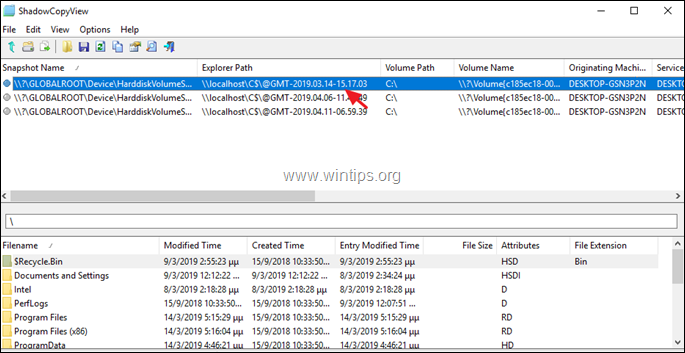
5. 이전 버전으로 복원하려는 폴더/파일로 이동하고, 마우스 오른쪽 버튼으로 클릭 그것에 선택하고 선택한 파일도 복사…
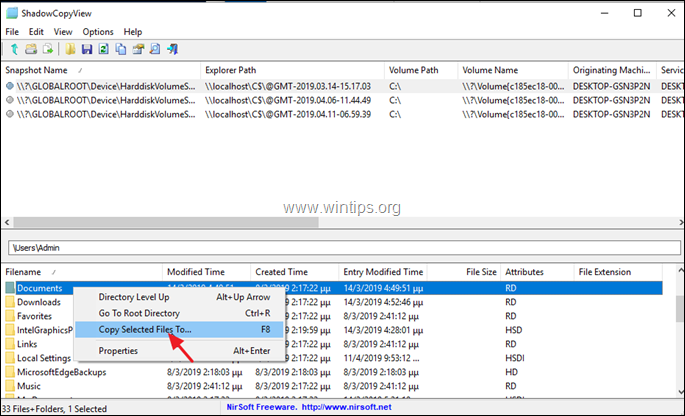
6. 세 개의 점 버튼을 클릭하고 복원된 파일의 대상을 선택합니다. *
* 주목:저장하지 마십시오 원하는 버전을 복원했는지 확인할 때까지 복원을 시도한 동일한 위치에 복원된 파일/폴더를 보관하십시오. 복원된 파일 또는 폴더는 현재 버전을 대체하며 대체는 취소할 수 없습니다.
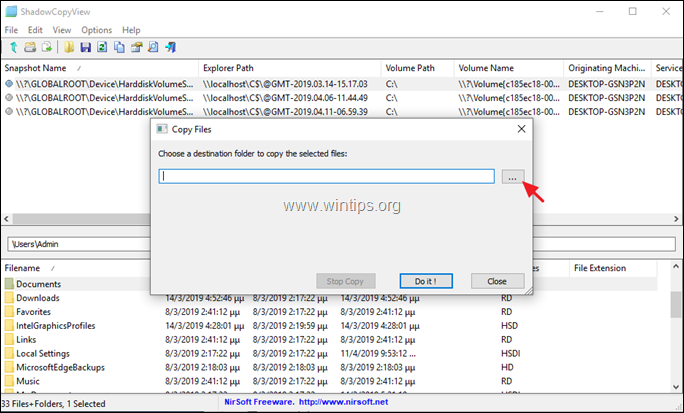
7. 완료되면 클릭 해!
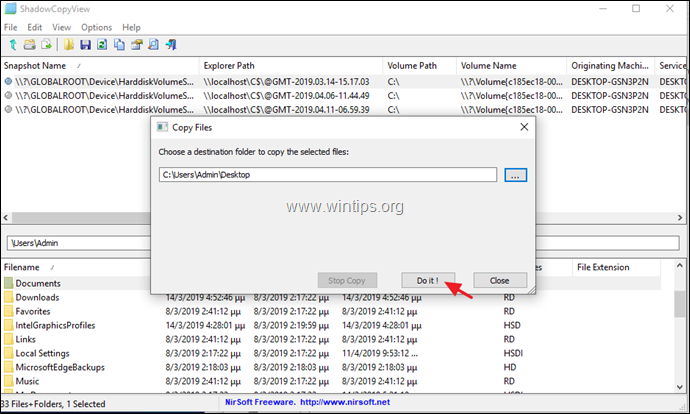
8. 복원된 파일/폴더를 저장한 위치로 이동하고 해당 내용을 탐색합니다. 그런 다음 원하는 버전이면 원하는 위치로 이동합니다.
그게 다야! 이 가이드가 귀하의 경험에 대한 의견을 남기는 데 도움이 되었는지 알려주십시오. 이 가이드를 좋아하고 공유하여 다른 사람들을 도우십시오.